
Рефераты по рекламе
Рефераты по физике
Рефераты по философии
Рефераты по финансам
Рефераты по химии
Рефераты по хозяйственному праву
Рефераты по цифровым устройствам
Рефераты по экологическому праву
Рефераты по экономико-математическому моделированию
Рефераты по экономической географии
Рефераты по экономической теории
Рефераты по этике
Рефераты по юриспруденции
Рефераты по языковедению
Рефераты по юридическим наукам
Рефераты по истории
Рефераты по компьютерным наукам
Рефераты по медицинским наукам
Рефераты по финансовым наукам
Рефераты по управленческим наукам
Психология и педагогика
Промышленность производство
Биология и химия
Языкознание филология
Издательское дело и полиграфия
Рефераты по краеведению и этнографии
Рефераты по религии и мифологии
Рефераты по медицине
Рефераты по сексологии
Рефераты по информатике программированию
Краткое содержание произведений
Реферат: Обзор технического обеспечения компьютера
Реферат: Обзор технического обеспечения компьютера
Кыргызский Государственный Национальный Университет
Институт Интеграции Международных Образовательных Программ
![]()
Кыргызско-Американский факультет компьютерных технологий и Интернет
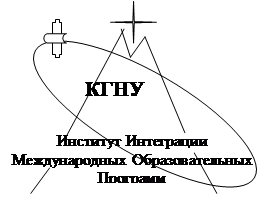
КУРСОВАЯ РАБОТА
по дисциплине "Информатика" на тему
"Обзор технического обеспечения компьютера "
Выполнил: Бакалов Федор гр. ЭСБ-4-98
Проверил:
Бишкек 1999
СодержаниеСодержание________________________________________________________ 2
Введение____________________________________________________________ 4
Системный блок____________________________________________________ 4
Корпус РС________________________________________________________ 4
Типы корпуса_____________________________________________________ 4
Блок питания_____________________________________________________ 6
Материнская плата_________________________________________________ 6
Размеры материнской платы________________________________________ 7
Процессор__________________________________________________________ 7
Тактовая частота__________________________________________________ 7
Сопроцессор________________________________________________________ 8
Память____________________________________________________________ 8
Оперативная память_______________________________________________ 8
Кэш-память_______________________________________________________ 9
BIOS (постоянная память)___________________________________________ 9
CMOS (полупостоянная память)____________________________________ 10
Видеопамять_____________________________________________________ 10
Контроллеры и шины.______________________________________________ 10
Зачем нужны контролеры и шины__________________________________ 10
Виды шин_______________________________________________________ 10
Контролеры портов ввода-вывода___________________________________ 11
Замечание:_______________________________________________________ 11
Носители информации______________________________________________ 11
Дисководы для дискет.____________________________________________ 11
Дисководы для компакт-дисков и CD-рекодеры.______________________ 12
Жесткие диски.___________________________________________________ 14
Стримеры________________________________________________________ 15
Мониторы и видеоконтроллеры._____________________________________ 16
Видеоконтроллеры________________________________________________ 16
Цифровые мониторы TTL__________________________________________ 17
Монохромные мониторы___________________________________________ 17
Цифровые мониторы RGB(red, green, blue)___________________________ 17
Аналоговые мониторы.____________________________________________ 18
Мультичастотные мониторы._______________________________________ 18
Жидкокристаллические дисплеи LCD (Liquid Crystal Display)___________ 18
Газо-плазменные мониторы________________________________________ 18
Характеристики мониторов________________________________________ 18
Модемы и факс-модемы._____________________________________________ 19
Подключение к сети_______________________________________________ 19
Внутренние модемы_______________________________________________ 19
Внешние модемы_________________________________________________ 19
Скорость модема__________________________________________________ 20
Устройства ввода__________________________________________________ 20
Клавиатура.______________________________________________________ 20
Мышь___________________________________________________________ 21
Трекбол_________________________________________________________ 21
Джойстики_______________________________________________________ 21
Световое перо____________________________________________________ 22
Цифровые камеры________________________________________________ 22
Дигитайзеры_____________________________________________________ 22
Сканер__________________________________________________________ 22
Платы ЦАП и АЦП_______________________________________________ 23
Устройства вывода_________________________________________________ 23
Матричные принтеры_____________________________________________ 23
Струйные принтеры.______________________________________________ 24
Лазерные принтеры._______________________________________________ 25
Термические принтеры____________________________________________ 26
Графопостроитель (плоттер)________________________________________ 27
Список используемой литературы____________________________________ 27
Введение
В наше время трудно представить себе, что без компьютеров можно обойтись. А ведь не так давно, до начала 70-х годов вычислительные машины были доступны весьма ограниченному кругу специалистов, а их применение, как правило, оставалось окутанным завесой секретности и мало известным широкой публике. Однако в1971 г. произошло событие, которое в корне изменило ситуацию и с фантастической скоростью превратило компьютер в повседневный рабочий инструмент десятков миллионов людей. В том вне всякого сомнения знаменательном году еще почти никому не известная фирма Intel из небольшого американского городка с красивым названием Санта-Клара (шт. Калифорния), выпустила первый микропроцессор. Именно ему мы обязаны появлением нового класса вычислительных систем - персональных компьютеров, которыми теперь пользуются, по существу, все, от учащихся начальных классов и бухгалтеров до маститых ученых и инженеров. Этим машинам, не занимающим и половины поверхности обычного письменного стола, покоряются все новые и новые классы задач, которые ранее были доступны (а по экономическим соображениям часто и недоступны - слишком дорого тогда стоило машинное время мэйнфреймов и мини-ЭВМ) лишь системам, занимавшим не одну сотню квадратных метров. Наверное, никогда прежде человек не имел в своих руках инструмента, обладающего столь колоссальной мощью при столь микроскопических размерах.
Системный блокОписание основных частей РС мы начинаем с главного конструктивного элемента компьютера – системного блока. Системный блок содержит основные узлы компьютера:
· Блок питания.
· Электронные платы.
· Микросхемы, управляющие различными устройствами компьютера.
· Носители информации и т.д.
·
Корпус РС
Первое что бросается в глаза, глядя на компьютер - это корпус. Корпус РС является не только "упаковочным ящиком", но и функциональным элементом, защищающим комплектующие РС от внешнего воздействия, и служит основой для последующего расширения системы. Известно, что можно совершенствовать РС путем добавления в него новых, или замены старых комплектующих.
Типы корпуса
Корпус типа SLIMLINE
Корпус типа Slimline по своему строению принадлежит к компактным корпусам. Они не заменимы там, где дорог каждый сантиметр рабочего стола и где требуется РС с элементарным набором составных частей вычислительной системы. Это необходимо в том случае, если персональный компьютер используется исключительно как рабочая станция во внутренней сети.
К недостаткам Slimline следует отнести фиксированный размер материнской платы (cмотри размеры_материнской_платы), другим недостатком данного типа является то, что в нем использовано фактически все внутреннее пространство. Но самый большой недостаток Slimline состоит в ограничении места для расширения возможностей РС.
Типичный Slimline имеет высоту? 15 см, ширину 35 см и длину 45 см.
Корпус типа DESKTOP
Тип корпуса Desktop (письменный стол), объединяет группу до недавнего времени наиболее часто применяемых корпусов. Самым большим недостатком этих корпусов является то обстоятельство, что они занимают много места на письменном столе, при этом установка монитора на корпусе РС затрудняет его использование и не отвечает существующим энергонормическим стандартам.
Габариты таких корпусов составляют, как правило, в ширину 45 см, в высоту около 20 см. Корпус Desktop предназначен для размещения в нем блока питания от 150 до 250 Вт, такой мощности хватает для всех элементов РС. Desktop имеет достаточно пространства для монтажа всех компонентов, которые обычно требуются пользователю.
Корпус типа TOWER
Корпуса типа Desktop являлись стандартными, пока не выяснилось, что многие пользователи не хотят загромождать свое рабочее место. Этому способствовало то обстоятельство, что по мере совершенствования и развития РС необходимость доступа к их конструктивным элементам стала возникать достаточно редко. Накопление данных происходит на диске. Доступ к дисководу осущ6ествляется только при передаче данных или изготовлении страховочных копий. Впрочем, имеются еще два элемента, которые должны быть расположены на панели управления корпуса РС. Это кнопка включения (отключения) питания и кнопка сброса системы Reset. Учитывая вышеизложенное, появилась возможность размещать корпус новой конструкции под рабочим столом.
Корпус типа MINI-TOWER
Корпус типа Mini-Tower можно сравнить с корпусом типа Desktop, установленном на бок. Габариты Mini-Tower идентичны габаритам корпуса Desktop. В большинстве случаев Mini-Tower имеет два съемных блока для 5,25 FDD, два съемный блока для 3,5 FDD и скрытый блок для винчестера.
Корпус типа Mini-Tower не имеет большого преимущества перед корпусом Desktop. Обычно корпус Tower располагается рядом со столом, благодаря чему освобождается рабочее пространство.
Корпус типа MIDI-TOWER
Корпус типа Midi-Tower несколько больше Mini-Tower и составляет высоту около 50 см. У Midi-Tower вместо двух блоков для привода размером 5,25 имеется три блока, а в основном конструктивные возможности сходны с возможностями корпуса Mini-Tower.
Корпус типа BIG-TOWER
Корпус Big-Tower является наиболее оптимальной конструкцией, если достаточно место рядом с рабочим столом или под ним. Корпус Big-Tower обладает большими возможностями в соответствии со своим именем. Обычно он оборудован 6 отсеками для установки приводов размером 5,25, а иногда еще 2 отсеками размером 3,5.
Габариты Big-Tower составляют по ширине около 48 см, в высоту 63 см и в длину 20 см.
Корпус типа FileServer
Под FileServer понимается главная вычислительная машина в сети, которая в соответствии со своим оснащением, мощностью и конфигурацией должна снабжать данными и координировать работу множества рабочих станций.
Корпус FileServer является самым дорогим корпусом. Габариты составляют 73 см в высоту, 30-35 см в ширину и около 55 см в длину. В корпусе FileServer с точки зрения полезной площади можно было бы разместить три вычислительных машины обычной конфигурации. Корпус снабжен колесиками, которые позволяют без особых усилий передвигать компьютер.
Блок питания
Основная задача блока питания - это преобразование напряжения сети 220-240В, в напряжения питания конструктивных элементов компьютера: 12. В и 5В.
Раньше для этих задач применялись силовые трансформаторы. Основное преимущество современных блоков питания перед трансформаторами состоит в весе. Трансформатор соответствующей мощности весит около 5 кг, в то время как вес современных импульсных блоков питания составляет всего около 900 грамм.
Недостатком импульсного блока питания по сравнению с блоками питания на основе силовых трансформаторов состоит в небольшом сроке их службы.
Каждому пользователю не помешает иметь представление о функционировании блока питания. Речь идет о коробке, в которой помещен вентилятор для обеспечения необходимого температурного режима электронных компонентов РС. Из-за пыли, со временем накапливающейся в блоке питания, вентиляция становится менее эффективной. Чем выше температура, тем короче срок службы элемента. Нередко при эксплуатации в сильно запыленном помещении блок питания полностью приходит в негодность из-за повышения температуры его элементов. В таких случаях следует использовать более дорогой корпус, на передней панели которого имеются специальные вентиляционные отверстия со специальными фильтрами.
Материнская платаМатеринская плата является основной частью каждого РС. Это не только "сердце компьютера" но и самостоятельный элемент, который управляет внутренними связям и взаимодействует через прерывание с другими внешними устройствами. В этом отношении материнская плата является элементом внутри РС, влияющим на общую производительность компьютера. Супербыстрый винчестер или гиперпроизводительная графическая карта нисколько не смогут увеличить его производительность, если тормозится поток данных от и к материнской плате.
На основной плате компьютера – системной или материнской плате, обычно располагаются основной микропроцессор, оперативная память, кэш-память, шины и BIOS. Кроме того, там находятся электронные схемы (контролеры), управляющие некоторыми устройствами компьютера. Так, контролер клавиатуры всегда находится на материнской плате. Часто там же находятся и контролеры для других устройств (жестких дисков, дисководов для дискет и т. д.). Такие контролеры называются встроенными или интегрированными в материнскую плату. На современных материнских платах обычно находятся интегрированные контролеры дискет, портов ввода-вывода, часто контролеры жестких дисков, иногда видеоконтроллер.
Материнскую плату (Motherboard) также называют главной (Mainboard) ил системной платой.
Размеры материнской платы
Размеры материнской платы нормированы. Также стандартизированы и отверстия внутри платы, которые соединяют ее с дном корпуса. Материнская плата обычно крепится двумя болтами, остающиеся отверстия предусмотрены для специальных стоек, которые фиксируют материнскую плату в корпусе.
Характерные размеры материнской платы.
| Обозначения величины | Размер (см) | Замечания |
| Fullsize | 35,6 на 30,5 | Устаревший |
| Babysize | 22,5 на 33 | Стандартный размер |
| Halfsize (2/3 Babysize) | 21,8 на 24,4 |
Мини плата для РС с CPU 386 и 486,она пригодна для корпуса Slimline |
Самым главным элементом в компьютере является микропроцессор – небольшая (в несколько сантиметров) электронная схема. Эта схема выполняет все вычисления и обработку информации.
Микропроцессор умеет выполнять сотни миллионов операций в секунду. В компьютерах типа IBM PC используются микропроцессоры фирмы INTEL, а также совместимые с ними микропроцессоры других фирм. Микропроцессоры фирмы Intel таковы: Intel-8086, 80286, 80386 (Модификации SX и DX), 80486 (модификации SX, SX2, DX, DX2, DX4), Pentium, Pentium Pro и Pentium 2, они приведены в порядке возрастания производительности и цены. Разница производительности этих процессоров очень велика. Так новейший микропроцессор Pentium Pro быстрее процессора Intel 8086 в несколько тысяч раз!
Тактовая частота
Одинаковые модели микропроцессоров могут иметь разную тактовую частоту, чем выше тактовая частота, тем выше производительность и цена микропроцессора. Тактовая частота измеряется в мегагерцах (МГц). Например, микропроцессоры Intel Pentium выпускаются с тактовой частотой от 75 до 200 МГц. Часто тактовая частота указывается вслед за моделью микропроцессора, например PENTIUM/75МГц.
Тактовая частота указывает скорость выполнения элементарных операций внутри микропроцессора. Разные модели микропроцессора выполняют одни и те же команды (например, сложение или умножение) за разное число тактов. Чем современнее модель микропроцессора, тем меньше тактов требуется микропроцессору для выполнения одних и тех же команд.
СопроцессорВ тех случаях, когда на компьютере приходиться выполнять много математических вычислений (например, в инженерных расчетах, обработке трехмерных изображений и т. д.) желательно, чтобы математические операции над вещественными числами поддерживались аппаратно, то есть самим микропроцессором. Но микропроцессоры Intel 8086, 80286, 80386 и 80486 не обеспечивают такую поддержку, поэтому к ним для этого требуется добавить математический сопроцессор, который помогает основному микропроцессору выполнять математические операции над вещественными числами. Новейшие микропроцессоры Intel Pentium, Intel Pentium Pro и почти все их аналоги других фирм сами могут выполнять операции над вещественными числами, поэтому для них сопроцессоры не требуются.
ПамятьВ этом параграфе пойдет речь о различных видах памяти, применяющихся в IBM PC-совместимых компьютерах.
Оперативная память
Очень важным элементом компьютера является память. Именно из нее процессор берет программы и исходные данные для обработки, в нее он записывает полученные результаты. Название “ оперативная” эта память получила потому, что она работает очень быстро, так что процессору не приходится долго ждать при чтении данных из памяти или при записи в память. Однако содержащиеся в ней данные сохраняются только, пока компьютер включен. При выключении компьютера содержимое оперативной памяти стирается (за некоторыми исключениями, о которых говорится ниже). Часто для оперативной памяти используют обозначение RAM (Random Access Memory, то есть память с произвольным доступом).
Количество памяти
От количества установленной в компьютере оперативной памяти напрямую зависит, с какими программами вы сможете на нем работать. При недостаточном количестве оперативной памяти многие программы либо вовсе не будут работать либо будут работать крайне медленно. Можно привести следующую классификацию возможностей компьютера в зависимости от оперативной памяти:
1 Мбайт и менее - на компьютере возможна работа только в среде DOS. Такие компьютеры можно использовать для редактирования текстов и ввода данных.
4 Мбайта – на компьютере возможна работа в среде DOS, Windows 3.1, Windows for Workgroups. Работа в DOS вполне комфортна, а в Windows нет, некоторые Windows-программы при таком объеме памяти вообще не работают, а некоторые позволяют лишь обрабатывать небольшие и несложные документы.
8 Мбайт – обеспечивается комфортная работа в Windows 3.1, Windows for Workgroups, при этом дальнейшее увеличение объема оперативной памяти уже практически не повышает быстродействие для большинства офисных приложений. Использование более новых операционных систем, как Windows 95, в принципе возможно, но работать они будут явно медленнее.
18 Мбайт – обеспечивается комфортная работа в Windows 95, причем дальнейшее увеличение объема оперативной памяти практически не повышает быстродействия при выполнении большинства офисных приложений.
32 Мбайта и более – такой объем оперативной памяти может требоваться для серверов локальных сетей, компьютеров, используемых для обработки фотоизображений и видеофильмов, и в некоторых других приложениях. Полезен, он может быть и для компьютеров, работающих под управлением ОС Windows NT.
Кэш-память
Для ускорения доступа к оперативной памяти на быстродействующих компьютерах используется специальная, сверхбыстродействующая кэш-память, которая располагается как бы между микропроцессором и оперативной памятью и хранит копии наиболее часто используемых участков оперативной памяти. При обращении микропроцессора к памяти производится поиск нужных данных в кэш-памяти. Поскольку время доступа к кэш-памяти в несколько раз меньше, чем к обычной памяти, а в большинстве случаев необходимые микропроцессору данные уже содержатся в кэш-памяти, среднее время доступа к памяти уменьшается.
Замечания
1. Для компьютеров на основе Intel 80386DX или 80486X размер кэш-памяти в 64 Кбайт является удовлетворительным, 128 Кбайт - вполне достаточным. Компьютеры на основе Intel Pentium обычно оснащаются кэш-памятью емкостью 256 Кбайт.
2. Некоторые производители в погоне за снижением себестоимости поставляют компьютеры без кэш-памяти или с фальшивой кэш-памятью. Следует иметь в виду, что это может сильно снизить производительность компьютера, иногда почти в два раза. Если учесть небольшую скорость кэш-памяти, такую экономию вряд ли можно считать разумной.
3. Микропроцессоры серий 486 и Pentium содержат небольшую внутреннюю кэш-память, поэтому для однозначности терминологии в технической литературе, кэш-память, размещаемую на системной плате, называют кэш-памятью второго уровня.
BIOS (постоянная память)
В IBM PC совместимых компьютерах имеется также и постоянная память, в которую данные занесены при ее изготовлении. Как правило, эти данные не могут быть изменены, выполняемые на компьютере программы могут только их считывать. Такой вид памяти обычно называется ROM (Read Only Memory, или память только для чтения), или ПЗУ (постоянное запоминающее устройство).
В IBM PC совместимом компьютере в постоянной памяти хранятся программы, для проверки оборудования компьютера, проверки загрузки операционной системы и выполнения базовых функций по обслуживанию устройств компьютера. Поскольку большая часть этих программ связана с обслуживанием ввода-вывода, часто содержимое оперативной памяти называется BIOS (Basic Input-Output System).
CMOS (полупостоянная память)
Кроме обычной оперативной памяти, в компьютере также имеется небольшой участок памяти для хранения параметров конфигурации компьютера. Его часто называют CMOS-памятью, поскольку эта память выполняется по CMOS-технологии (Complementary Metal-Oxide Semiconductor), обладающим низким энергопотреблением. Содержание CMOS-памяти не изменяется при включении электропитания компьютера, поскольку для ее питания используется специальный аккумулятор. Для изменения параметров настройки компьютера в BIOS содержится программа настройки конфигурации компьютера SETUP.
Видеопамять
Еще один вид памяти в IBM PC совместимых компьютерах – это видеопамять, то есть память, используемая для хранения изображения, выводимого на экран монитора. Эта память обычно входит в состав видеоконтроллера – электронной схемы, управляющей выводом изображения на экран (смотри мониторы_и_видеоконтроллеры).
Контроллеры и шины.Зачем нужны контролеры и шины
Чтобы компьютер мог работать, необходимо, чтобы в его оперативной памяти, находилась программа и данные. А попадают они туда из различных устройств компьютера – клавиатуры, дисководов и т. д. Иногда по традиции эти устройства называют внешними, хотя некоторые из них могут находиться внутри системного блока. Результаты выполнения программ также выводятся на различные устройства – монитор, принтер, диски и т. д.
Обмен информацией между оперативной памятью и устройствами (они называются устройствами ввода-вывода) не происходит непосредственно: между любым устройством и оперативной памятью имеется два промежуточных звена:
1. Для каждого устройства в компьютере имеется электронная схема, которая им управляет. Эта схема называется контролером, или адаптером. Некоторые контролеры (например, контролер дисков) могут управлять сразу несколькими устройствами.
2. Все контролеры (адаптеры) взаимодействуют с микропроцессором и оперативной памятью через системную магистраль передачи данных, которую в просторечии называют шиной.
Виды шин
Подобно тому, как в городе может быть больше одной улицы, так и на материнской плате может быть не одна магистраль передачи данных. Обычно в современных компьютерах имеются две, а иногда и три разных типов шин. Это связано с тем, что разработанная для IBM PC AT в начале 80-х годов шина ISA оказалась слишком медленной и не смогла пропускать без существенных задержек объемы информации. Высокоскоростных устройств, появившихся в середине 80-х годов – жестких быстродействующих дисков, видеоконтроллеров и т. д. Поэтому сейчас шина ISA обычно используется лишь для подключения низкоскоростных устройств (контролеров портов ввода-вывода, звуковых карт и т. д.).
А для подключения высокоскоростных устройств были разработаны более высокоскоростные шины – сначала MCA и EISA, потом VESA, и затем PCI. Сейчас большинство выпускаемых компьютеров оснащаются шинами PCI и ISA.
Контролеры портов ввода-вывода
Одним из контролеров, которые присутствуют почти в каждом компьютере, является контролер портов ввода-вывода. Часто этот контролер интегрирован в материнскую плату. Контролер портов ввода-вывода соединяется кабелями с разъемами на задней стенке компьютера, через которые к компьютеру подключается принтер, мышь и некоторые другие устройства.
Порты ввода-вывода бывают следующих типов:
Параллельные (обозначаемые LTP1-LTP4), к соответствующим разъемам на задней стенке компьютера (имеющим 25 гнезд см. рисунок), обыкновенно подключаются принтеры.
Как правило, контролер портов компьютера поддерживает один параллельный и два последовательных порта.
Замечание:
1. Параллельные порты выполняют ввод и вывод с большой скоростью, чем последовательные (за счет использования большего количества проводов в кабеле).
2. Некоторые устройства (скажем, отдельные высокоскоростные модемы) могут подключаться и к параллельным и к последовательным портам.
3. Иногда через параллельные и последовательные порты по специальному кабелю осуществляется обмен информации между двумя компьютерами.
Носители информацииДисководы для дискет.
Гибкие диски (дискеты) позволяют переносить документы и программы с одного компьютера на другой, а также хранить информацию, не используемую постоянно на компьютере. Практически все компьютеры имеют хотя бы один дисковод для дискет. Однако как носитель информации дискеты используются все меньше, поскольку они недостаточно надежны и имеют малую по современным меркам емкость.
Наиболее распространены дискеты размером 3,5 и 5,25 дюйма (89 и133 мм).
Часто дискеты размером 5,25 называют пятидюймовыми, а размером 3,5-трехдюймовыми. Трехдюймовые дискеты предпочтительней, поскольку они обеспечивают более надежно, чем пятидюймовые дискеты, хранение информации.
Дискеты различаются друг от друга по своей емкости, то есть по количеству информации, которое на них можно записать. Трехдюймовые дискеты чаще всего имеют емкость 1,44 Мбайта, хотя встречаются старые –емкостью 720 Кбайт. Пяти дюймовые дискеты чаще всего имеют емкость 360 Кбайт (обозначение – Double Side/Double Density, DS/DD) или 1,2 Мбайта (обозначение Double Side/High Density, DS/HD). Дискеты емкостью 360 Мбайт используются очень редко. Они считаются устаревшими.
Пятидюймовые дискеты емкостью 1,2 Мбайта имеют специальное магнитное покрытие, которое позволяет записывать на них более узкую дорожку информации. Это магнитное покрытие труднее размагнитить и намагнитить, чем обычное и поэтому такие дискеты не могут использоваться в дисководах для дискет, емкостью 360 Мбайт. Различить эти два типа дискет можно по тому, что на дискетах емкостью 360 Кбайт вокруг внутреннего отверстия обычно имеется темное кольцо, а у дискет емкостью 1,2Мбайт – нет.
Емкость трехдюймовых дискет определить просто, дискеты емкостью 1,44 Мбайта имеют специальную прорезь (см. рис 3.6), а на дискетах емкостью 720 Кбайт ее нет.
На дискетах размером 5,25 дюйма имеется прорезь для защиты от записи. Если эту прорезь заклеить, то на дискету нельзя будет произвести запись. На дискетах размером 3,5 дюйма вместо прорези защиты от записи имеется специальный переключатель-защелка, разрешающая или запрещающая запись на дискету. Здесь, однако, запись на дискету разрешена, если отверстие, закрываемое защелкой, закрыто, и запрещена, если это отверстие открыто.
Типы дисководов
Дисководы для пятидюймовых и трехдюймовых дискет отличаются друг от друга по внешнему виду. Наиболее распространены трехдюймовые дисководы, поддерживающие дискеты емкостью 1,44 Мбайта, и пятидюймовые дисководы, поддерживающие дискеты емкостью 1,2 Мбайта. На многих современных компьютерах устанавливается только один трехдюймовый дисковод, так как пятидюймовые дисководы считаются устаревшими.
Дисководы для компакт-дисков и CD-рекодеры.
С помощью дисководов для компакт-дисков компьютеры могут считывать специальные компьютерные компакт-диски, а также проигрывать аудио компакт-диски. Компьютерные компакт-диски используются для распространения комплексов программ, данных большого объема, например каталогов, перечней, энциклопедий и т. д. Особенно удобны компакт-диски для распространения мультимедиа-приложений (программ, сочетающих движущиеся изображения, текст и звук), обучающих, демонстрационных и игровых программ.
Внешне компьютерные компакт-диски не отличаются от аудио компакт-дисков (разве лишь нанесенных на них надписями). Диаметр компакт-диска составляет 12 см, верхняя сторона у них используется как этикетка, а нижняя (из белого металла, точнее, алюминия)- содержит информацию. Часто компакт-диски называют CD-ROM (Compact Disk-Read Only Memory).
Компьютерный компакт-диск может содержать до 650 Мбайт информации, то есть столько же, сколько 450 дискет емкостью 1,44 Мбайта. При этом чтение компакт-дисков выполняется в десятки раз быстрее, чтение дискет, а как носители информации компакт-диски гораздо надежнее дискет.
Компакт-диски можно использовать только для чтения содержащейся на них информации. Запись данных на компакт-диски осуществляется при их изготовлении посредством выдавливания процессором углублений на подложке компакт-диска, так что эти участки перестают отражать свет. В дисководах для компакт-дисков нанесенная информация считывается лучом лазера. Для защиты информации от повреждений на подложку наносится прозрачное покрытие.
Вместе с обычными компакт-дисками есть также диски с подложкой золотого цвета. Это так называемые CD-R диски, в них подложка действительно содержит золото. Информация на них наносится лучом лазера на специальных приводах - CD-рекордерах, а считываться они могут как обычные компакт-диски, на дисководах для компакт-дисков. CD-R диски допускают лишь однократную запись информации стереть или исправить записанные на CD-R диск данные невозможно.
Быстродействие дисковода определяется скоростью чтения данных и временем доступа к информации. Для сообщения о скорости чтения данных обычно указывают, во сколько раз дисковод вращает диск быстрее, чем дисководы для аудио компакт-дисков. Так дисководы одинарной скорости обеспечивают скорость чтения 150 Кбайт/с, с двойной скорости - около 300 Кбайт/с, четырехкратной скорости - около 600 Кбайт/с, шестикратной скорости –около 900 Кбайт/с, восьмикратной - около 1200 Кбайт/с и т.д.
Интерфейс дисковода для компакт-дисков это тип контроллера, к которому дисковод должен присоединятся. В продаже имеются дисководы:
· С нестандартным (proprietary) интерфейсом типа Sony, Panasonic и т.д. Это уже сильно устаревшие модели, снятые с производства, где-то в 1994 году. Они должны подключаться к соответствующим контроллерам, расположенным либо на столь же старых звуковых платах, либо на отдельных платах, поставляемых с дисководом.
· С IDE-интерфейсом, то есть подключаемые к контроллерам IDE (EIDE).Это наиболее хорошо выпускаемые модели.
· Со SCSI-интерфейсом, т.е. подключаемые к SCSI- контроллеру, однако в высоко производительных компьютерах оснащенных SCSI-контроллером, применение таких дисководов может быть оправданно, т.к. они обычно быстрее работают и меньше загружают процессор.
· Для использования с портативными компьютерами продаются внешние дисководы, довольно дорогие, подключаемые через PC-карту или через параллельный порт.
Дисководы для компакт-дисков отличаются также:
· По способу загрузки компакт-диска в устройство;
· По размеру встроенного буфера для хранения информации, считанной с компакт-диска от 8 Кбайт до 1 Мбайта.
· По поддерживаемым стандартам компакт-дисков.
CD-чейнджеры
CD-чейнджеры - дисководы с магазином компакт- дисков. В них можно загрузить несколько компакт-дисков, и при обращении к любому из них он автоматически и довольно быстро (за несколько секунд) заменит, установит нужный диск в дисковод (если его там не было). Такое устройство может быть очень удобно для пользователя, работающего с многочисленными компакт-дисками.
CD-рекордеры
CD- рекордеры - это устройства для записи информации на CD-R диски. Впрочем, они могут и читать компакт-диски. CD-рекодеры отличаются по скорости работы с дисками, наиболее распространены двухскоростные и четырехскоростные устройства. Двухскоростной CD-рекодер позволяет записать один диск чуть меньше чем за 40 минут, четырехскоростной чуть быстрее 20 минут. Профессиональные CD-рекодеры (рассчитанные на массовое тиражирование CD-R дисков) могут иметь шестикратную скорость работы и быть оснащены автоподачей CD-R дисков.
Жесткие диски.
Накопители на жестком диске (они же жесткие диски, они же винчестеры) предназначены для постоянного хранения информации, используемой при работе с компьютером: программ операционной системы, часто используемых пакетов программ, редакторов документов, баз данных и т. д. Из всех устройств хранения данных (если не считать оперативную память), жесткие диски обеспечивают наиболее быстрый доступ к данным (обычно 7-20 миллисекунд), высокие скорости чтения и записи данных (до 5 Мбайт в секунду).
Накопители на жестком диске, прежде всего, отличаются друг от друга следующими характеристиками:
· Быстродействием, то есть временем доступа к информации и скоростью чтения и записи информации.
· Емкостью, то есть тем, сколько информации помещается на диске.
· Интерфейсом, тот есть типом контроллера, к которому должен подсоединяться жесткий диск.
Емкость диска
Основная характеристика жесткого диска - это его емкость. Первые жесткие диски имели емкость 5 Мбайт. Сейчас в выпускаемые компьютеры устанавливаются жесткие диски емкостью от 800 Мбайт до 1,6 Гбайт. Диски емкостью 2-4 Гбайта переходят из разряда элитной продукции в разряд ширпотреба. Диски емкостью до 500 Мбайт считаются устаревшими, они практически уже не производятся. Максимальная емкость на данный момент – 9,1 Гбайт.
Скорость работы диска
Скорость работы диска характеризуется двумя показателями: временем доступа к данным на диске и скорость чтения/записи данных на диске. Эти характеристики соответствуют друг с другом приблизительно так же, как время разгона и максимальная скорость автомобиля. В настоящее время типичное время доступа у современных дисков - около 10-12 мс. Более быстрые диски имеют время доступа около 7-8 мс.
Скорость чтения-записи зане только от диска, но и от его контроллера, типа шины, быстродействия процессора и т. д. У обычных современных дисков скорость ввода-вывода составляет 2-3 Мбайт в секунду, у быстрых - 4-5 Мбайт в секунду и более.
Виды интерфейсов
Различные устройства хранения данных отличаются друг от друга по своему интерфейсу, то есть типу контроллера, к которому они должны подключатся. Наиболее широко используются следующие типы контроллеров:
IDE – наиболее широко используемый интерфейс, так как большинство компьютеров оснащено контролерами IDE или EIDE (EIDE – это усовершенствованный вариант IDE). Различия между ними существенны в основном для жестких дисков: IDE-контроллеры ограничивают объем жесткого диска 528 Мбайтами и не поддерживают быстрые режимы передачи данных, реализованные в современных жестких дисках. Кроме того, IDE-контроллеры позволяют подключить только два устройства, EIDE-четыре.
SCSI – различные варианты этих контроллеров применяются на компьютерах, используемых как серверы для локальных сетей, а также в издательском деле, автоматизированном проектировании и многих других отраслях. SCSI-контроллеры обеспечивают существенные преимущества – высокое быстродействие, широкий диапазон подключаемых устройств, возможность подключения 7 и даже 31 устройств на один контроллер. Однако SCSI-контроллеры и устройства дороже контроллеров и устройств с интерфейсом IDE/
LPT – так обозначаются устройства, подключаемые к параллельному порту (к которому обычно подключается принтер). Поскольку параллельный порт работает весьма медленно, такие устройства целесообразно использовать только с портативными компьютерами.
Стримеры
Одним из наиболее распространенных устройств для создания резервных копий являются стримеры- устройства для записи информации на кассеты с магнитной лентой (картриджи). Стримеры обеспечивают самое дешевое хранение данных, разные стримеры отличаются друг от друга по емкости, типу используемых кассет, исполнению (внешнему виду) и интерфейсу (метод подключения к компьютеру), скорости и надежности записи информации на ленту.
Емкость стримера
Большинство стримеров аппаратно поддерживают сжатие данных, при этом помещенные на ленту данные сжимаются примерно в два раза. Обычно указывается емкость кассет без учета сжатия данных.
Виды кассет
Кассету с одного стримера практически невозможно прочесть на стримере другого типа. В стримерах начального уровня обычно применяются кассеты с шириной ленты 1/4 дюйма, размером 82 на 62 на 15 мм (они часто обозначаются 3,5, так как кассеты вставляются в отсек шириной 3,5 дюйма).
Классы стримеров
Различные стримеры условно можно разделить на три уровня по области их применения.
Стримеры начального класса, рассчитанные на индивидуального пользователя. Как правило, они имеют невысокую емкость - до 1 Гбайта, и низкое быстродействие - не более 500-800 Кбайт в сек.
Стримеры среднего класса. Могут использоваться рабочими группами и подразделениями предприятий. Чаще всего их устанавливают на сервере локальной сети. Емкость таких стримеров - от 2 до 8 Гбайт, а скорость чтения и записи - 2-3 Мбайта в секунду.
Стримеры высшего класса. Обычно используются для создания резервных копий больших объемов данных. Емкость - свыше 8 Гбайт, скорость чтения и записи - более 8 Мбайт в секунду.
Мониторы и видеоконтроллеры.Монитор (дисплей) компьютера IBM PC предназначен для вывода на экран текстовой и графической информации. Монитор похож на телевизор, поскольку оба они формируют изображение с помощью кинескопа, но внутренне они сильно отличаются. Мониторы могут показывать более четкое и детальное изображение, чем любые телевизоры, зато телевизоры значительно интеллектуальнее - они должны расшифровывать полученный от антенны сигнал, отшлифовывать помехи и т. д., а монитор получает видеосигнал в готовом виде по кабелю от видеоконтроллера. Мониторы бывают цветные и монохромные, отличаются друг от друга по размеру (обычно диагональ кинескопа от 14 до 21 дюйма).
| Разрешение | Монитор |
| 800*600 | 14-дюймовый монитор |
| 1024*768 | 15-дюймовый монитор с зерном, меньшим 0,28 мм или с зерном 0,28 мм с большим полем изображения - от 14,1 дюйма, т. е. 35,8 см, или почти любой 17-дюймовый монитор. |
| 1280*1024 | 17-дюймовый монитор с зерном 0,25-0,26 мм (при зерне 0,26 мм также и с большим полем изображения: диагональ поля изображения –от 16,2 дюйма, т. е. 41,6 см), или практически любой монитор размером более 17 дюймов. |
| 1600*1200 | 21-дюймовый монитор с зерном 0,25-0,26 мм при зерне 0,26 мм также и с большим полем изображения: диагональ поля изображения от 20,4дюйма, т. е. 52 см. |
Видеоконтроллеры
Электронные схемы компьютера, обеспечивающие формирование сигнала и тем самым определяющие изображение, показываемое монитором, называется видеоконтроллером. Он обычно выполняется в виде специальной платы, вставляемой в разъем системной шины компьютера, но на многих компьютерах он входит в состав системной (материнской платы).
видеоконтроллер получает от микропроцессора компьютера команды по формированию изображения, конструирует это изображение в своей служебной памяти-видеопамяти, и одновременно преобразует содержимое видеопамяти в сигнал, подаваемый на монитор-видеосигнал.
На IBM PC- совместимых компьютерах видеоконтроллеры могут работать в различных режимах. Эти режимы бывают двух видов: текстовые и графические.
Графический режим
В графическом режиме работающая с монитором программа выводит изображение в виде прямоугольной сетки точек, цвет каждой из которых может задаваться отдельно. Т.о., на экран в графическом режиме можно выводить тексты, графики, рисунки и т. д. А при выводе текстов можно использовать шрифты, любые размеры, цвета и расположение букв. Большинство современных операционных систем и рассчитанные на них программы используют именно графический режим монитора.
Текстовый режим
В текстовом режиме монитор условно разбивается на отдельные участки-знакоместа, чаще всего на 25 строк по 80 символов (знакомест). В каждое знакоместо может быть введен один из 256 заранее заданных символов. В число этих символов входят буквы, цифры, знаки препинания и различные специальные символы. Для каждого знакоместа на экране работающая с экраном программа сообщает видеоконтроллеру всего два байта, байт с кодом символа и байт с кодом цвета символа и цвета фона. А видеоконтроллер по этим данным формирует изображение на экране.
MDA,CGA,RGA и VGA- это видеостандарты, созданные фирмой IBM. Они использовались в подавляющем большинстве производимых в начале и середине 80-х годов видеоконтроллеров и мониторов.
|
Цвет/моно |
Текстовые режимы |
Графические режимы |
|
| MDA | Моно | 80*25, 2 цвета | - |
| CGA | Цветной | 80*25, 16 цветов | 640*200,2цвета;320*200, 4 цвета. |
| EGA | Цветной | 80*25 и 80*43,16 цветов | 640*350,16цветов + режим CGA |
| VGA | цветной | 80*25 и 80*50, 16 цветов | 640*480,16цветов;320*200,256 цветов + режим CGA и EGA. |
Цифровые мониторы TTL
Термином TTL (Transistor Transistor Logic) обозначают стандартную серию цифровых микросхем, применяемых в электротехнике, сигналы имеют только два состояния: логической “1” и логического “0”.
Монохромные мониторы
Сигналы управления в монохромных мониторах формируются графическими картами MDA или Hercules. Понятие монохромный монитор означает, что точка на экране может быть только светлой или темной.
Hercules – монитор способен отображать изображение с разрешением 728 на 348 точек, причем только в виде светлых и темных точек. Hercules – мониторы компактнее и легче других мониторов.
Цифровые мониторы RGB(red, green, blue)
Эти мониторы в основном предназначены для подключения к карте стандарта EGA. Эти мониторы по сравнению с мониторами Hercules имеет меньшее разрешение. У RGB-монитора каждый цветовой сигнал передается от карты к монитору в цифровом виде по отдельному проводнику.
Аналоговые мониторы.
Они работают с графическими картами стандарта VGA и выше, то есть 640*480 пикселов и более. Обозначение аналоговые основывается не на возможностях расширения, в отличие от TTL-мониторов, а на способе передачи информации о предоставляемых цветах от видеокарты к монитору. При работе в режиме True Color должно иметься соответствующее число линий для передачи палитры цветов с 24 ступенями глубины.
Аналоговые передачи сигналов осуществляются в виде напряжения различных уровней. VGA-мониторы могут работать не только в цветном, но и в монохромном режиме.
Мультичастотные мониторы.
Все современные мониторы можно разделить на три группы.
С фиксированной частотой, они воспринимают синхросигналы какой-нибудь одной частоты.
С несколькими фиксированными частотами, они менее критичны к значениям частот синхроимпульсов и могут работать с набором из двух или более сочетаний частот.
Мультичастотные (Multifrequrncy), они обладают способностью настраиваться на произвольные значения частот синхросигналов.
Жидкокристаллические дисплеи LCD (Liquid Crystal Display)
Этот экран состоит из двух стеклянных пластин, между которыми находится масса, содержащая жидкие кристаллы, которые могут изменять свою оптическую структуру и свойства в зависимости от приложенного к ним электрического заряда.
Жидкие кристаллы сами не светятся, поэтому подобные мониторы нуждаются в подсветке (BackLight) или во внешнем освещении. Дальнейшее развитие LCD-мониторов направлено на представление цвета, то есть на изменение отдельными кристаллами своей окраски под действием электрических импульсов.
Газо-плазменные мониторы
Они имеют также две стеклянные пластины, между которыми находятся не кристаллы, а газовая смесь, которая высвечивается в соответственных местах под действием электрических импульсов. Недостатки этих мониторов – это невозможность использования в персональных переносных компьютерах, с аккумуляторным и батарейным питанием, из-за большого потребления тока.
Характеристики мониторов
Диагональ монитора
Зерно экрана
Мониторы бывают с различным зерном, то есть расстояние между точками люминофора одного цвета. Размер зерна во многом определяет качество монитора и четкость показываемого им изображения. На качественных мониторах размер зерна – 0,25 мм, на мониторах среднего класса – 0,28 мм, на низкокачественных мониторах – 0,39 или даже больше.
Разрешение
При покупке монитора нужно обратить внимание на разрешение. Разрешение VGA 640 на 480 точек используется в настоящее время очень редко. Аналоговые мониторы должны обеспечивать разрешение не ниже 1024 на 768, а мультичастотные до 1280 на 1024 и выше.
Потребляемая мощность
Потребляемая мощность монитора обычно указывается в технических характеристиках монитора. У монитора 14 дюймов потребляемая мощность не должна превышать 60 Вт, чем больше потребляемая мощность, тем выше его нагрев.
Модемы и факс-модемы.Модем это устройство для обмена информацией с другими компьютерами через телефонную сеть.
Факс-модем – это устройство, сочетающее возможности модема и средства для обмена факсимильными сообщениями с другими факс-модемами и обычными телефонными аппаратами.
Поскольку реализация факсимильных функций обходится недорого (от 5 долларов), большинство современных модемов оснащены этими функциями, то есть являются факс-модемами.
Некоторые модемы обладают голосовыми возможностями, то есть могут принимать по телефонной сети звуковые сообщения, записывая их в файл и воспроизводить звуковые файлы в телефонную сеть. Такой модем в сочетании с соответствующими программным обеспечением может, например, использоваться в качестве автоответчика, осуществлять рассылку голосовых сообщений и т. п.
Подключение к сети
Как правило, модем содержит два стандартных телефонных разъема RJ-11. Один такой разъем с надписью LINE используется для подключения к телефонной сети, а в другой можно подсоединить обычный телефонный аппарат
Внутренние модемы
Внутренние модемы дешевле, так как не нуждаются в отдельном блоке питания, они не занимают разъемы портов на задней стенке компьютера. Однако они не так удобны, поскольку они не содержат световых индикаторов, по которым можно узнать состояние модема, а иногда при их зависании приходится включать и выключать компьютер, в то время как для внешнего модема было бы достаточно выключить и снова включить компьютер. Кроме того, в наших телефонных сетях иногда проходят импульсы высокого напряжения. При получении такого электрического удара для внешнего модема в худшем случае сгорит сам модем, а для внутреннего может прийти в негодность сам компьютер. Поэтому, как правило, применение внешних модемов является более предпочтительным.
Внешние модемы
Внешние модемы бывают:
Настольные - обычно размером с небольшую книжку.
Портативные – уменьшенного размера (например, с пачку сигарет), с более прочным корпусом.
Монтируемые в стойку – это профессиональные модемы, применяемые на коммуникационных серверах. Эти модемы вставляются в специальные стойки, содержащие несколько таких модемов, что позволяет компактно разместить модемы, уменьшить путаницу кабелей и упростить работу обслуживающего персонала.
Скорость модема
Модемы отличаются друг от друга по максимальной скорости обмена данными. Скорость измеряется в битах в секунду.
2400 9600 бит/с – такие модемы являются сильно устаревшими, практически везде сняты с производства. С модемом 2400 бит/с, перекачка одного Мбайта данных займет около полутора часов.
14400 бит/с – такие модемы весьма дешевы, поскольку тоже считаются устаревшими. Но на многих телефонных линиях большей скорости, чем 14400 бит/с добиться невозможно, так что покупка этих модемов может быть вполне оправданной.
28800 и 333600 бит/с – модемы с такой скоростью появились совсем недавно, они в два раз дороже модемов со скоростью 14400 бит/с. Но работа с такой скоростью возможна только на достаточно чистой линии (не зашумленной). Так что при покупке таких принтеров надо проявлять осторожность.
Устройства вводаКлавиатура.
Клавиатура IBM PC предназначена для ввода в компьютер информации от пользователя. Пока задача распознавания компьютером человеческого голоса удовлетворительно не решена, поэтому печатать на клавиатуре основной способ ввода алфавитно-цифровой информации от пользователя в компьютер.
На IBM PC-совместимых компьютерах наиболее широко распространена так называемая улучшенная клавиатура с101 или 102 клавишами.
Каждая клавиша клавиатуры представляет собой крышку для миниатюрного переключателя (механического или мембранного). Содержащийся в клавиатуре небольшой микропроцессор отслеживает (сканирует) состояние этих переключателей, и при нажатии или отпускании каждой клавиши посылает в компьютер сообщение, состоящее из номера (так называемого скан-кода) клавиши и признака, была ли эта клавиша нажата или опущена. Эти сообщения принимаются и обрабатываются подпрограммами операционной системы или BIOS компьютера.
По технологии изготовления клавиатуры бывают механические, есть основанные на механических переключателях и мембранные (в них нажатие клавиш приводит к прикосновению двух мембран, через которые проходит слабый электрический ток). Однако оба эти вида клавиатур бывают самого различного качества – от превосходящего до прескверного.
Для эффективной работы на клавиатуре очень важно удобное расположение клавиш. Но не менее важны и другие характеристики: надежная и бессбойная работа клавиш, мягкий и удобный для рук ход клавиш, удобный наклон клавиатуры, наличие выступов или углублений на клавишах с латинскими буквами F, J, а также на клавише 5 в правой части клавиатуры, позволяющей на ощупь правильно ставить руки при слепой печати.
Мышь
На настольных компьютерах наиболее часто используемым указательным устройством является мышь-манипулятор, представляющий собой небольшую коробочку с двумя или тремя кнопками, легко умещающуюся на ладони.
В зависимости от принципа устройства, мыши делятся на:
1. Механические - в них при перемещении мыши внутри вращается шарик, и это вращение отслеживается механическими датчиками (колесиками);
2. Оптомеханические - в них при перемещении мыши внутри также вращается шарик, но вращение шарика отслеживается оптическими датчиками;
3. Оптические мыши – в них нет шарика и других движущихся (механических) частей. Эти мыши используются только вместе со специальными ковриками с нанесенной сеткой. Движение мыши по коврику отслеживается оптическими датчиками.
Чтобы шарик оптомеханической или механической мыши не проскальзывал и меньше загрязнялся, рекомендуется перемещать мышь не по поверхности стола, а по специальному коврику, обеспечивающему надежное сцепление с шариком мыши.
На большинстве мышей имеются только две кнопки. А на некоторых – три, однако, средняя кнопка практически никогда не используется. Бывают, однако, и мыши с множеством кнопок (сорока), они используются со специальными драйверами, позволяющими приписывать дополнительным кнопкам определенные действия (скажем, ввод той или иной команды). При работе с некоторыми программами такие мыши могут значительно увеличить производительность труда.
Трекбол
По принципу трекбол можно сравнить с мышью, которая лежит на спине. Обычно трекбол использует оптико-механический принцип регистрации положения шарика.
Большинство трекболов управляется через последовательный порт (смотри последовательный_порт).
Существует два основных различия трекбола от мыши.
· Трекбол обладает стабильностью (неподвижностью) за счет тяжелого корпуса.
· Площадка для движения, необходимая мышке, трекболу не нужна.
Специально для обладателей РС типа Notebook имеются встроенные или подключаемые трекболы.
Джойстики
Джойстик является устройством ввода, которое заняло прочную позицию, прежде всего в области компьютерных игр.
Существует два типа джойстиков.
· Цифровые джойстики, оснащены 9-контактным разъемом (гнездо).
· Аналоговые джойстики, оснащены 15-контактным и двух разрядным разъемом (вилка).
Аналоговый джойстик имеет существенное различие перед цифровым джойстиком. Цифровой джойстик реагирует в основном на положение управляющей ручки (влево, вправо, вниз, вверх) и статус кнопки “огонь”. Аналоговые регистрируют положение ручки управления, что обеспечивает более точное управление игрой. Джойстик обычно подключается к компьютеру через игровой порт (смотри игровой_порт).
Световое перо
Световое перо исполнено в виде шариковой ручки, в которую вместо шарика вмонтирован фотоэлемент. В зависимости от исполнения световое перо оснащается одной или более кнопками, которые выполняют функции сходные с мышкой. Световое перо функционирует только совместно с монитором. При соприкосновении стержня с поверхностью монитора элемент излучения регистрируется фото сенсором светового пера, таким образом, световое перо может заменить мышь.
Другая область применения светового пера – это совместное использование с дигитайзером. В этом случае световое перо выполняет пишущую функцию, этот способ ввода информации поддерживается различным программным обеспечением. Например, чтобы превратить рукописный текст в цифровые коды.
Цифровые камеры
Цифровые камеры в настоящее время являются одним из лучших инструментов для качественного ввода изображения в РС. Такая камера имеет оптику аналогичную оптике фотоаппарата. Камера, сканируя изображение, принимает и преобразует его цифровую форму CCD-чип (Charge Coupled Device) – это прибор с зарядовой связью, который преобразует оптический сигнал в электрический сигнал, причем считываемый с ПЗС аналоговый сигнал перекодируется в цифровой при помощи аналогово-цифрового преобразователя и поэтому может непосредственно вводится в РС.
Дигитайзеры
Дигитайзеры (графические планшеты) - это устройство для ручного ввода изображения в компьютер. Дигитайзеры используются в системах автоматического конструирования САПР для ввода чертежей в компьютер, а также художниками для рисования с помощью компьютера. С помощью дигитайзера человек может указывать на элементы изображения (скажем, показывая на объекты чертежа или, рисуя рисунок), а дигитайзер автоматически вводит координаты точек, на которые указывает человек, в компьютер. Многие дигитайзеры позволяют вводить также и силу нажатия. В зависимости от областей применения используются размером от стандартного листа бумаги (21 на 29,7 см) до формата А0 (84 на 119 см).
Сканер
Сканер - это устройство для считывания графической и текстовой информации в компьютер. Сканеры могут вводить в компьютер рисунки. С помощью специального программного обеспечения компьютер может распознавать символы во введенной через сканер картинке, это позволяет быстро вводить напечатанный (а иногда и рукописный) текст в компьютер. Сканеры бывают настольные (они обрабатывают весь лист бумаги целиком), барабанные (они пропускают лист бумаги сквозь себя) и ручные (их надо проводить над нужным рисунком или текстом. Сканеры отличаются друг от друга разрешающей способностью, количеством воспринимаемых цветов или оттенков.
Платы ЦАП и АЦП
Во многих технических, медицинских, биологических и иных приложениях требуется вводить сигналы от внешних датчиков, анализировать их и на основании этих данных управлять внешними устройствами. Например, в больнице может быть полезно подключить датчики к компьютеру, снимающие кардиограмму пациентов, чтобы он записывал кардиограммы, а при тревожных изменениях кардиограммы какого либо из пациентов - вызывал врача. В теплице может быть полезно подключить датчики температуры, влажности, газового состава и т. д., что бы он на основе этих данных поддерживал оптимальный климат. Для ввода сигналов в компьютере должна находится специальная плата, преобразующая поступающие от датчиков аналоговые сигналы в воспринимаемые устройством цифровые сигналы. Эта плата называется платой аналогово-цифрового преобразователя - АЦП. Она периодически (скажем, 100 или 1000 раз в секунду) измеряет уровень входного сигнала и записывает его в память компьютера. Для управления внешними устройствами необходимо обратное преобразование - из цифровой формы в аналоговую форму, ее выполняет другая плата - ЦАП. Часто функции ЦАП и АЦП реализуются на одной плате - плате ЦАП/АЦП. Различные платы отличаются друг от друга числом каналов обработки сигналов, максимальной частотой вводимых сигналов, возможностью использования в медицине и т. д.
Устройства выводаМатричные принтеры
Первое отличие матричных принтеров – это количество иголок в печатающей головке принтера. В дешевых моделях используются печатающая головка с 9 стержнями (поэтому они называются 9-точечными принтерами). Качество печати у таких принтеров – посредственное, его можно улучшить с помощью печати в несколько проходов (от двух до четырех), но это замедляет печать. Более качественная и быстрая печать обеспечивается принтерами с 24 печатающими иголками (24-точечными принтерами). Бывают принтеры с 48 иголками, они обеспечивают еще более качественную печать.
Еще одно отличие матричных принтеров это ширина каретки, то есть ширина листа бумаги или бумажной ленты, на которых может печатать принтер. Принтеры с узкой кареткой могут печатать на листах формата А4 (210 на 297 мм), вставленных узкой стороной. Модели с широкой кареткой могут печатать на бумажной ленте с шириной до 420 мм или на листах формата А3 (420 на 297 мм), вставленных узкой стороной, а также на листах формата А4, вставленных широкой стороной. Модели с широкой кареткой удобны для печати различных таблиц и бухгалтерских документов.
Скорость печати
У дешевых моделей принтеров скорость печати ниже, а у более дорогих – выше. В текстовом режиме, то есть при встроенными в принтер шрифтами, скорость печати измеряется символами в секунду (cps, characters per socond). В черновом режиме обычно она составляет от 60 до 300 cps, в режиме качественной печати – раза в два-три меньше. Иначе говоря, скорость печати, содержащего около 3000 символов, в черновом режиме, получается, от 10 до 50 с, в режиме качественной печати от 25 до 100 с. При печати графики (в страницу формата А4) – типичная скорость печати от 30 с до 3 мин за страницу.
Поддержка шрифтов
Матричные принтеры обычно обеспечивают очень ограниченные возможности по использованию шрифтов. Эти принтеры, как правило, могут хранить только шрифты фиксированного размера, причем количество этих обычно не велико.
Возможность цветной печати
Некоторые матричные принтеры обеспечивают возможность цветной печати. Это делается также как и на печатающей машинке – с помощью красящей ленты, состоящей из горизонтальных полос разного цвета. Цветная печать позволяет выделить некоторые слова в печатаемом тексте, однако печать рисунков выполняется крайне некачественно.
Струйные принтеры.
Основные разновидности струйных принтеров таковы:
n Недорогие черно-белые и цветные принтеры, рассчитанные в основном на индивидуальных пользователей;
n Принтеры, обеспечивающие высококачественную цветную печать;
n Быстродействующие, предназначенные для интенсивной печати и для обслуживания группы пользователей;
Небольшие портативные (переносные) принтеры, снабженные аккумуляторами и предназначенные для использования с портативными компьютерами;
Важнейшее преимущество метода струйной печати состоит в том, что с его помощью легко получать цветные изображения. Производителю достаточно добавить в печатающую систему принтера баллончики или кассеты с цветными чернилами и подвод этих чернил к соплам печатающей головки, чтобы обеспечить возможность цветной печати.
Струйные принтеры, позволяющие печатать в цвете, можно разделить на два вида - трехкрасочные и четырех красочные.
Пои монохромной (черно–белой) печати струйные принтеры могут обеспечивать качество, приближающее к качеству дешевых принтеров. Однако при неотрегулированности или низком качестве печатающего механизма на печатаемых полутоновых картинках могут появляться светлые горизонтальные или темные полосы, разрывы или сдвиги при выводе вертикальных линий.
Качество цветной печати струйных принтеров на обычной бумаге, как правило, весьма среднее, оно достаточно лишь для офисных применений - печати графиков, линий, диаграмм, цветного текста и т.д. Часто цвета выводятся малонасыщенными, белесыми. При печати на специальной глянцевой бумаге и на прозрачных пленках можно получить значительно более насыщенные цвета.
Большинство струйных принтеров может печатать только на отдельных листах бумаги формата А4 (210*297мм). Однако встречаются модели, которые могут печатать на листах А3(420*297мм) и даже А2 (420*594мм). Бывают принтеры способные печатать на непрерывной печатной ленте. Некоторые принтеры позволяют печатать на конвертах и специальных прозрачных пленках.
Лазерные принтеры.
Лазерные принтеры можно условно разделить на следующие группы:
недорогие принтеры с невысокой производительностью (4-5 страниц в минуту), рассчитанные на индивидуальное применение и небольшие объемы печати (5-10 тыс. страниц в месяц);
принтеры среднего класса (8-12 страниц в минуту и средние объемы печати); высокопроизводительные принтеры, предназначенные для работы в локальной сети (16-30 и более страниц в минуту и нагрузка 50 тыс. страниц в месяц и более);
высококачественные лазерные принтеры предназначены для издательских целей, и цветные лазерные принтеры.
Качество печати лазерных принтеров зависит, в основном, от разрешающей способности принтера, то есть количества точек, печатаемых на каждый дюйм:
300 точек на дюйм-большинство деловых документов получаются вполне удовлетворительными, но мелкие буквы и полутоновые изображения печатаются плохо;
600точек на дюйм-качество достаточно для деловых документов и даже (хотя и с натяжкой) для издательских нужд - при черно-белой полиграфии и невысоких требованиях к печати полутоновых изображений;
1200 точек на дюйм - такие принтеры печатают документы с высоким качеством, и даже полутоновые изображения получаются вполне удовлетворительными;
1800 точек на дюйм - такие принтеры используются для издательских нужд при подготовке высококачественных изданий.
У лазерных принтеров "персонального" применения скорость печати обычно составляет 4-5 страниц в минуту, у офисных принтеров-8-12 страниц в минуту, а у "сетевых" принтеров, рассчитанных на совместное использование несколькими пользователями - от 16 страниц в минуту и выше.
Лазерные принтеры могут печатать только на отдельных листах бумаги. Большинство лазерных принтеров поддерживает форматы бумаги до А4 (210*297 мм) или несколько больше. Выпускаются принтеры, которые могут печатать на листах формата А3 (420*297мм) или несколько большого формата. Практически все лазерные принтеры позволяют печатать на почтовых конвертах и на прозрачных пленках.
К качеству бумаги лазерные принтеры не особо придирчивы, но низкосортная (неплотная и рыхлая) бумага часто застревает.
Лазерные принтеры не печатают получаемые от компьютера данные сразу, а формируют изображение печатаемой страницы в содержащейся в них оперативной памяти и лишь затем, по специальной команде, печатают его
Такой метод удобен во многих отношениях, но требует наличия в принтере достаточного количества оперативной памяти. Оперативная память в лазерных принтерах используется также и для хранения используемых при печати шрифтов.
Требуемый объем оперативной памяти зависит от разрешения и максимального формата бумаги. Обычно принтеры формата А4 с разрешением 300 точек на дюйм поставляются с1Мбайтом оперативной памяти, а с расширением 600 точек на дюйм-с 2 Мбайтами. Однако этой памяти хватает лишь для печати простых офисных документов.
Особая разновидность лазерных принтеров - цветные принтеры. Они значительно дороже обычных, так как цветной лазерный принтер по существу содержит в себе четыре обычных, действующих согласованно. Большинство лазерных принтеров обеспечивают неплохую разрешающую способность (до 600 и даже 1200 точек на дюйм), насыщенные, яркие краски и приемлемую цветопередачу. Однако на многих принтерах смешанные цвета изображаются комбинациями точек основных цветов, что заметно при отпечатке, особенно для принтеров с разрешением 300 и 600 точек на дюйм. Кроме того, на некоторых принтерах различные красители накладываются с некоторым смещением от правильного положения, что приводит к цветным ореолам вокруг деталей изображения. Тем не менее, качество цветных принтеров постоянно улучшается, а цены на них снижаются, так что в недалеком будущем возможно значительно более широкое их использование в деловых применениях.
Термические принтеры
Цветные лазерные принтеры пока не идеальны. Для получения цветного изображения с качеством близким к фотографическому или изготовления допечатных цветных проб используют термические принтеры или как их еще называют - цветные принтеры высокого класса.
В настоящее время распространение получили три технологии цветной печати.
Струйный перенос расплавленного красителя (термопластическая печать).
Контактный перенос расплавленного красителя (термовосковая печать).
Термоперенос красителя (сублимационная печать).
Общим для последних двух технологий является нагрев красителя и перенос его на бумагу в жидкой или газообразной форме. Многойветный краситель, как правило, нанесен на тонкую лавсановую пленку. Пленка перемещается с помощью лентопротяжного механизма, который конструктивно схож с аналогичным узлом игольчатого принтера. Матрица нагревательных элементов за к-4 прохода формирует цветное изображение.
Для печати изображения, почти не отличающего от фотографии, и изготовления допечатных проб лучше всего использовать сублимационные принтеры. По принципу работы они аналогичны термовосковым, но переносят с ленты на бумагу только краситель (не имеющий восковой основы).
Принтеры, использующие струйный перенос расплавленного красителя, называют еще восковыми принтерами с твердым красителем. При печати блоки воска расплавляются и выбрасываются на носитель, создавая яркие насыщенные цвета на любой поверхности. Получнные таким образом ”фотографии” выглядят слегка зернистыми, но удовлетворяют всем критериям фотографического качества. Этот принтер не годится для изготовления деапозитов, так как капли воска после высыхания имеют полусферическую форму и создают сферический эффект. Имеются термические принтеры, которые совмещают в себе технологию сублимационной и термовосковой печати. Такие принтеры позволяют печатать на одном устройстве как черновые, так и чистовые оттиски.
Скорость термических принтеров невысокая. Для сублимационных прнетров от 0,1 до 0,8 страниц в минуту, а для термовосковых – 0,5 – 2 страниц в минуту
Графопостроитель (плоттер)
Графопостроитель или плоттер - это устройство для вывода чертежей на бумагу. Как правило, плоттеры используются в системах конструирования САПР. Плоттеры бывают барабанного типа (работают с рулоном бумаги) и планшетного типа (в них лист бумаги лежит на плоском столе).
Для нанесения изображения на бумагу в плоттерах применяются различные технологии. Традиционно использовались перьевые или карандашно-перьевые плоттеры, в которых изображение наносилось специальными с чернилами или карандашами. Но в последнее время большое распространение получили струйные плоттеры, в которых нанесение изображений осуществляется микро каплями специальных чернил (смотри струйные_принтеры). Струйные плоттеры позволяют рисовать также растровые изображения. В плоттерах используются и другие технологии нанесения изображений (технологии термопереноса, лазерные технологии и т. д.)
Список используемой литературы“IBM PC для пользователя“ Фигурнов В.Э.
“Аппаратные средства РС